Торрент — скачать торрент на андроид
Содержание:
- Как скачать с торрента на Андроид
- Как создать новую раздачу через любой торрент-клиент
- Почему нет скорости при скачивании торрентов через сотового оператора
- Как пользоваться uTorrent на Android
- WeTorrent
- Flud — простой и элегантный торрент-клиент
- Смена ttl для обхода лимитов
- Важные настройки для торрента на Андроиде
- Как загрузить информацию через любой торрент-клиент
- Как использовать Tor Browser
- Checketry
- Если проблема не на нашей стороне
- µTorrent® – торрент-загрузчик
- Почему торрент медленно качает на смартфоне
- Использование торрент-клиента на Андроид
- Особенности функционала
- Заключение
Как скачать с торрента на Андроид
Существует несколько приложений, которые способны справиться с этой задачей. Ознакомимся поближе со способами её решения.
Способ 1: Flud
Один из самых популярных клиентов для работы с торрентами на Android, и один из наиболее простых в использовании.
- Открываем приложение. Ознакомьтесь с предупреждением о том, что загрузки будут происходить только через Wi-Fi, и нажмите «ОК».
- Оказавшись в главном окне приложения, жмите на кнопку с изображением плюса внизу справа.
- Перед вами откроется встроенный файловый менеджер. В нем найдите торрент-файл, который хотите добавить к загрузкам.
Нажмите на файл, чтобы добавить его в приложение. - Появится окно с двумя вкладками – «Информация о торренте» и «Файлы». В первой можете просмотреть свойства документа, который добавили (список трекеров, хэш-суммы) и выбрать местоположение загруженного.
Вторая вкладка позволит вам выбрать из многофайловой раздачи один конкретный файл.
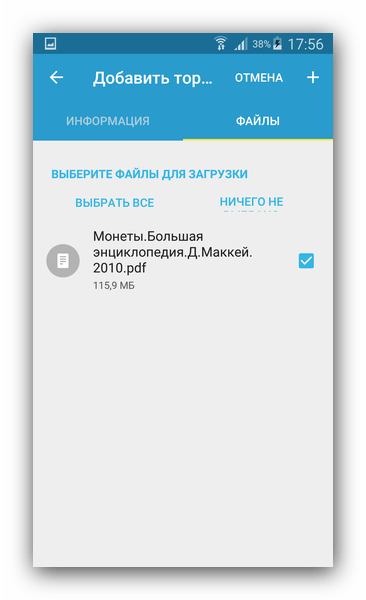
Закончив предварительные настройки, жмите на кнопку с плюсом вверху справа.
Торрент начнет загружаться.
Множество настроек, поддержка magnet-ссылок и постоянное развитие сделали Флуд одним из самых удобных клиентов. Однако и здесь есть подводные камни в виде наличия рекламы в бесплатной версии.
Способ 2: tTorrent
Второе по популярности клиентское приложение для работы с торрентами. Тоже довольно удобное и дружелюбное к пользователям.
- Откройте приложение. В отличие от вышеупомянутого, этот клиент позволяет выбрать и 3G, и LTE для загрузки файлов.
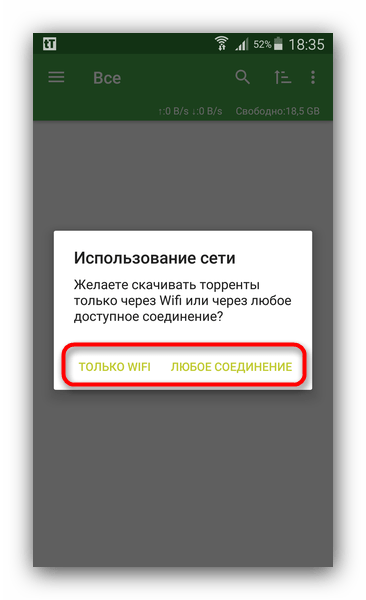
Для добавления торрент-файла в тТоррент войдите в главное меню нажатием на соответствующую кнопку.
В меню нужно выбрать пункт «Просмотр папки».
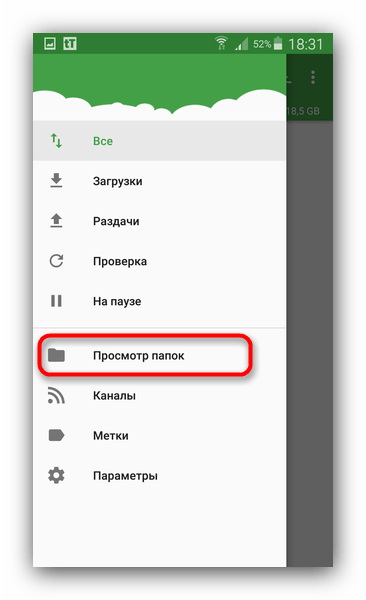
Используя встроенный проводник, найдите и выберите документ, загрузку с которого хотите начать.
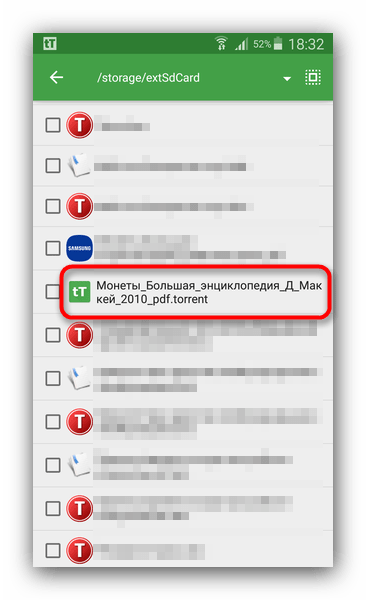
По нажатию на файл начнется процесс добавления в список заданий. Изучив его свойства и выбрав папку назначения, жмите «Скачать».
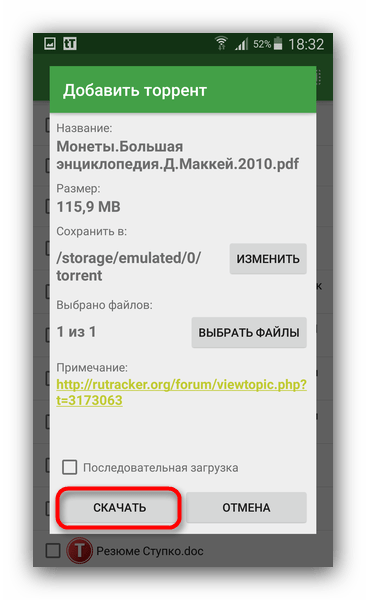
Загрузка начнется, за её прогрессом можно следить через уведомление в строке состояния или главное окно приложения.
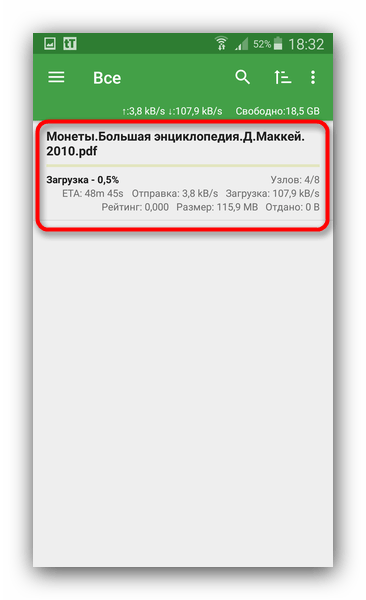
В свете возможности производить загрузку с помощью мобильных данных tTorrent выглядит предпочтительнее, однако и в нем есть довольно надоедливая реклама.
Способ 3: CatTorrent
Появившийся недавно, но завоевывающий популярность торрент-клиент, отличающийся небольшим размером и хорошей оптимизацией.
- Запустите КатТоррент. По умолчанию открыто главное меню, поэтому вернитесь в основное окно нажатием на стрелочку вверху слева.
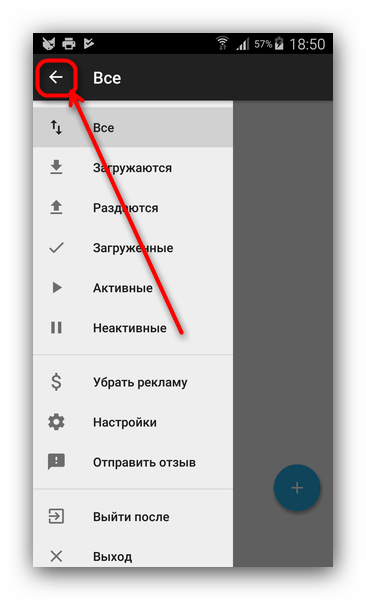
В основном окне нажмите на кнопку добавление торрента, во всплывающем меню выберите «Добавить торрент-файл».

Используйте встроенный файловый менеджер, чтобы найти документ с информацией о загрузке и добавить его в приложение.
Обратите внимание, что CatTorrent распознает не все типы таких файлов.
Тапнув по файлу, вы получите окно добавления со знакомыми по другим приложениям вкладкам «Инфо» и «Файлы». Действуйте в них по тому же алгоритму, что и в упомянутых выше, затем жмите «Ок».
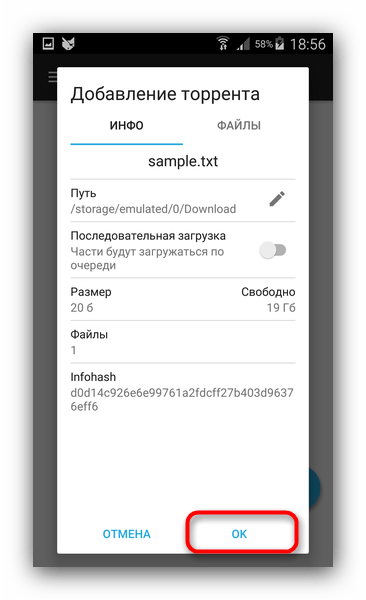
Прогресс загрузки традиционно отслеживается как через «шторку», так и через главное окно приложение.
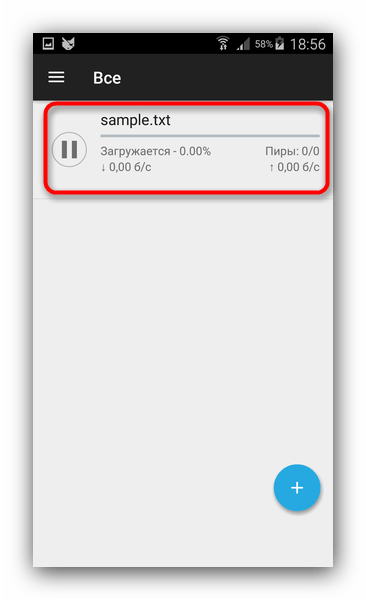
Несмотря на свою шуструю работу, недостатки КатТоррент также солидные – ограничения и реклама в бесплатной версии, а также проблемы с воспроизведением некоторых торрентов.
Способ 4: LibreTorrent
Очень функциональный торрент-клиент для Android, разрабатывающийся под свободной лицензией.
- Запустите ЛибреТоррент. Внизу с правой стороны окна находится кнопка добавления. Нажмите её.
Во всплывающем меню выберите «Открыть файл».
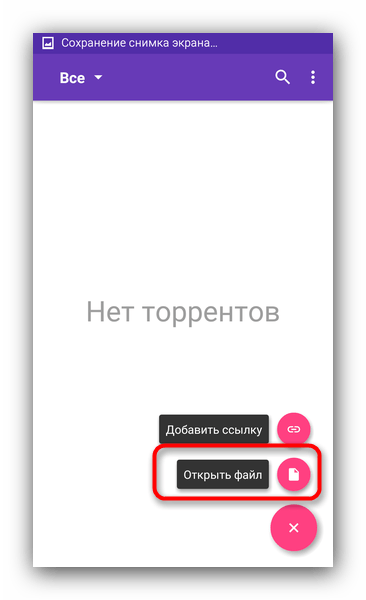
Внутренний проводник умеет подсвечивать документы в формате TORRENT, так что вы без труда сможете найти тот, который нужен.
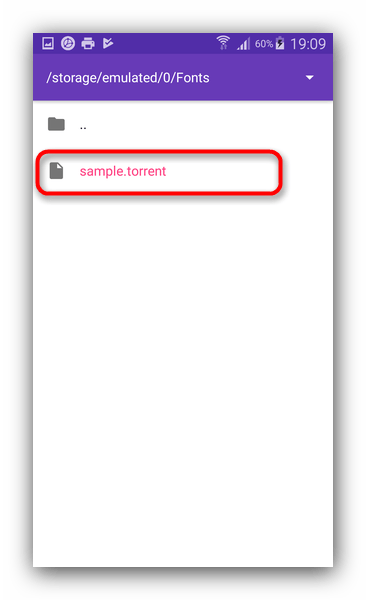
Окно добавления показывает информацию о документе и файлах, которые будут загружены, а также позволяет выбрать каталог назначения.
Во вкладке «Файлы» выберите, что именно хотите скачать, и жмите на кнопку старта загрузки.
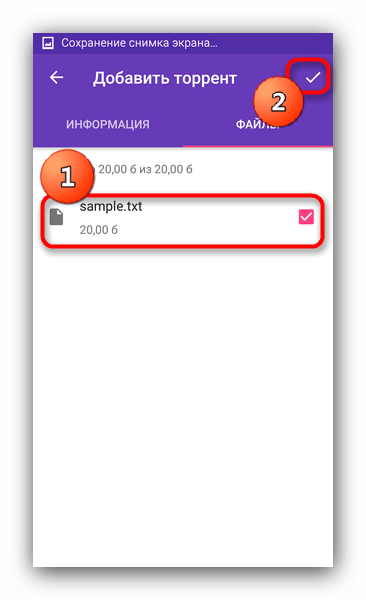
Состояние загрузки можно проверить в «шторке» девайса.
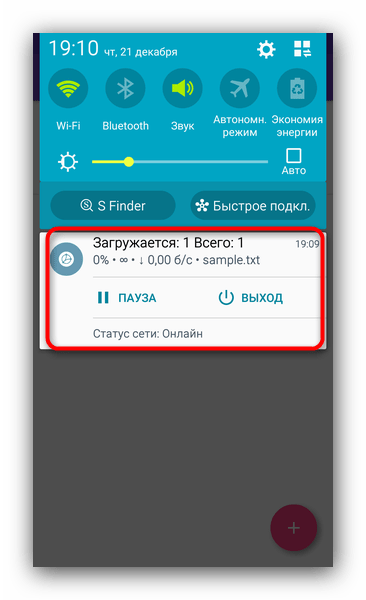
LibreTorrent будет интересен не только сторонникам свободного ПО, он понравится многим благодаря отсутствию рекламы и платных возможностей. Однако любители кастомных прошивок могут остаться с носом: на них программа работает нестабильно.
Подводя итоги, отметим следующий факт – интерфейс большинства клиентских приложений p2p-сетей BitTorrent на Андроид весьма схож, так что описанные выше алгоритмы подойдут и для многих других приложений-клиентов.
Опишите, что у вас не получилось.
Наши специалисты постараются ответить максимально быстро.
Как создать новую раздачу через любой торрент-клиент
qBittorrent с активной раздачей файла
1. Чтобы создать новую раздачу, для начала нужен торрент-клиент. На Mac проще всего использовать Transmission или qBittorrent — они бесплатные и практически не подводят.
Что интересно, μTorrent, загруженный с официального сайта, на macOS 10.15 Catalina не заводится, потому что не поддерживает 64 бита. Жаль.
Для этого достаточно перетащить необходимые данные из Finder, используя drag-and-drop.
3. После этой нехитрой манипуляции торрент-клиент тут же откроет окно создания раздачи. В нем нужно выбрать путь для сохранения торрент-файла и определить его имя, убрать любую информацию из поля «Трекер» («Трекеры», «Адреса трекеров») и обязательно перевести в неактивное положение переключатель «Частный трекер».
После этого нужно подтвердить намерение создать новую раздачу с помощью соответствующей кнопки.
Окно qBittorrent для создания нового торрента
4. Файл формата TORRENT появится на рабочем столе или в другом месте Finder, которое было выбрано на предыдущем шаге.
Именно его нужно отправить тому, кому нужно передать документ или папку с файлами. Сделать это можно любым удобным образом: через Telegram или WhatsApp, через Slack или iMessage, даже через электронную почту.
5. После отправки файла получателю данных его нужно самостоятельно открыть в своем торрент-клиенте, чтобы запустить раздачу.
- Скачать Transmission (бесплатно)
- Скачать qBittorrent (бесплатно)
Почему нет скорости при скачивании торрентов через сотового оператора
Преимущества технологии торрент, что являются благом для скачивающих, являются настоящей проблемой для операторов. Файлы, что скачиваются посредством технологии торрент, скачиваются не в один поток из условной точки А в точку Б. Торрент-клиент одновременно «запрашивает» множество элементов скачиваемого файла(ов) у множества участников, которые «раздают» запрашиваемый контент. Этот процесс существенно повышает нагрузку на операторское оборудование.
И мобильные операторы вынуждены с этим что-то делать, ведь в ином случае, с учётом популярности торрентов, существенно снизилось бы общее качество работы интернета. Именно этим обстоятельством и было продиктовано внедрение ограничений на торрент-трафик (ещё он зовётся – p2p трафик).
Мобильные операторы постоянно мониторят трафик, и «видят» тот, что формируется при использовании технологии торрент. И именно на него в реальном времени и накладывается ограничение.
Но проблему со скоростью можно быстро решить, о чём и будет написано далее.
Как пользоваться uTorrent на Android
- Скачайте приложение uTorrent.
- Дальше нужно найти, какой файл вы хотите скачать. Делается это в браузере на торрент-трекерах. В России самым популярным является rutracker.org, но есть и множество других. Если вы хотите что-то конкретное, можно найти это через поиск. Если же вы сами пока не знаете, что вам интересно, можно побродить по разделам.
- Когда вы определились, что будете скачивать, нужно загрузить торрент-файл.
- Когда файл скачан, уведомление об этом появляется наверху Android-устройства. Раскройте это уведомление и нажмите на скачанный файл.
- Появится окно, где выбирается, с помощью какого приложения запустить этот файл. Выберите uTorrent.
Когда загрузка началась, вы сможете увидеть, сколько времени она займёт, в зависимости от скорости вашего подключения к интернету и количества пиров. Так называются другие клиенты uTorrent, которые раздают части этого файла. Уже в процессе скачивания вы тоже начинаете отдавать доступные куски этого файла другим качающим этот файл пользователям.
Нашли ошибку в тексте? Сообщите о ней автору: выделите мышкой и нажмите Ctrl+Enter.
WeTorrent
Еще одно лучшее торрент-приложение для Android — WeTorrent. Это бесплатное приложение с поддержкой рекламы одинаково хорошо обрабатывает торрент-файлы и магнитные ссылки.
Пользователи могут настроить приложение для загрузки торрентов только через Wi-Fi, а также управлять своими загруженными файлами прямо из приложения, хотя, если вам нужен более надежный набор функций, вы захотите Весна для премиум-обновления.
Обновление WeTorrent за 1,99 доллара США удаляет рекламу, одновременно расширяя поддержку последовательных загрузок, приоритет загрузки, поддержку прокси-серверов и функцию автоматического отключения, которая завершает работу приложения, когда ваши торренты загружаются.
Загрузить WeTorrent для Android
Flud — простой и элегантный торрент-клиент
Знакомство
Разработчики позиционируют своё детище как простое, быстрое, удобное и элегантное решение для скачивания uTorrent для Android. Программа отлично совместима с операционной системой. Скачать файлы при помощи Flud можно во внутреннюю память или на флеш-карту.
Основные функции:
- Отсутствие ограничений скорости загрузки и отдачи.
- Выбор нужных для закачки файлов.
- Настройка приоритета отдельных файлов или папок.
- Поддержка RSS-лент, торрентов с файлами большого размера, перехват магнитных ссылок.
- Предварительный просмотр скачанных видеофайлов.
- Автоматическое перемещение файлов после загрузки.
- Шифрование, фильтр по IP-адресам, поддержка прокси.
- Включение передачи данных только по Wi-Fi.
Настройка
Программа имеет понятный интерфейс с несколькими вкладками и создаёт впечатление, что перед нами серьёзный торрент-клиент для Android. В верхнем правом углу находится поиск, строка для ввода магнитной ссылки, RSS-лента, старт загрузок и настройки.
В настройках геймеру предлагается выбрать место, где будут храниться загруженные материалы и торрент-файлы, а также папку, откуда будут автоматически подхватываться торренты. Кроме того, можно ограничить скорость загрузки и отдачи, а также количество соединений, активных торрентов и максимум активных закачек.
Присутствуют также настройки для мастерских пользователей, например, DHT, LSD, UPnP, NAT-PMP и uTP, шифрование, прокси-сервер. Но не забывайте, что эти настройки будут потреблять гораздо больше оперативной памяти. С целью экономии энергии можно скачивать файлы исключительно через Wi-Fi либо при зарядке смартфона или планшета, а также останавливать торренты при снижении заряда батареи до определённого уровня.
Тестирование
Flud потребляет всего лишь 65,6 Мбайт ОЗУ в состоянии покоя. Программа обладает двухоконным интерфейсом и девятью вкладками. Чтобы открыть торрент, можно загрузить торрент-файлы в одну папку и в меню программы указать её. Долгим нажатием по задаче можно перезагрузить, удалить и возобновить закачку. Через нижнее меню можно поделиться ссылкой.
При нескольких загрузках приложение практически не грузит систему, повышенная нагрузка наблюдается только при множестве запущенных задач. Никаких вылетов, ошибок не наблюдалось. Реклама занимает совсем немного места, её отключение стоит довольно скромно.
Выводы
Перед нами, вероятно, самая продвинутая программа для скачки торрентов. Возможности сопоставимы с настольными версиями — лёгкость, простота, красивый внешний вид, множество настроек — и перед нами едва ли не лучший uTorrent для мобильных устройств.
Смена ttl для обхода лимитов
TTL – это общее количество переходов между станциями, так называемое время жизни (Time to life) пакетов интернета. У показателя есть свое значение, зависит оно от ОС и устройства, и равняется либо 64, либо 128. При раздаче трафика показатель уменьшается на 1, так оператор и понимает, что необходимо ограничить скорость – наша задача оставить его без изменений.
Обход лимитов скорости на windows
При необходимости обхода блокировки на Windows делаем следующее:
- Отключаем любое интернет соединение, даже в режиме модема
- В поиске «Пуска» находим программу regedit и открываем ее или нажимаем на клавиатуре Win (Изображен Логотип Windows – флаг) + R, в открывшемся окне пишем regedit
- В реестре открываем в Parameters, полный путь: HKEY_LOCAL_MACHINESYSTEMCurrentControlSetServicesTcpipParameters. Основная папка HKEY находится в самом низу.
- Добавляем DWORD (32 бит), с именем DeafultTTL, в нем меняем систему счета, в поле пишем 65 (android ios) или 129 для других систем.
- Аналогичную операцию (с DWORD) делаем в папке TCPIP
- У Йоты есть список сайтов, которые невозможно посетить с мобильных устройств, и при их посещении на ПК доступ в интернет будет заблокирован. К ним относится: обновления антивирусов, игры в Steam и автообновления ОС Windows. Последний пункт лучше сразу убрать.
- Находим сервис «msc» через «Пуск» или сочетанием Win+R.
В окне переходим на вкладку «Стандартный», листаем вниз и щелкам на Центр обновлений, выбираем «Свойства». В списке «Тип запуска» устанавливаем «Отключена» или «вручную». Применяем и закрываем окно.
Обход на windows 10
Чтобы поделиться интернетом с телефона на ПК с десятой версией WINDOWS используется аналогичная схема со сменой TTL, описанная выше. Рекомендуется после проделанного перезагрузить ПК.
Не стоит посещать сайты из запрещенного списка, так как вы рискуете оказаться заблокированным. А чтобы избавиться и от этого запрета, необходимо отредактировать файл hosts (раздел ниже).
Важные настройки для торрента на Андроиде
При пользовании лимитированными подключениями, желательно значительно урезать скорость отдачи – до минимально возможной. Подобная возможность есть во многих приложениях, в µTorrent она реализована следующим образом:
- Проведите свайп влево, выберите пункт «Настройки»;
- В разделе «Скорость сети» задайте лимиты в виде килобитов в секунду. По желанию можно о, чтобы полностью выключить скачивание при использовании мобильных сетей.
Некоторые клиенты запускаются автоматически после включения телефона, что, опять же, может привести к потере трафика и уменьшению скоростей остальных соединений. Кнопка отключения функции находится в меню параметров – в µTorrent она находится в разделе «Другое» вкладки «Настройки». Также рекомендуется полностью закрывать приложения, используя кнопку «Выход» при её наличии.
Назойливые рекламные объявления можно скрыть путём установки брандмауэра – приложения, позволяющие контролировать трафик без прав суперпользователя, находятся в Play Market. Они предоставляют возможность наложить глобальные ограничения в плане соединения с серверами сетей продвижения продуктов и услуг. Кстати, у нас на сайте также рекомендуем почитать статьи: «Как убрать рекламу на Андроиде в YouTube» и «Как удалить всплывающую рекламу на Андроиде».
Как загрузить информацию через любой торрент-клиент
Начало загрузки файла через Transmission
1. Файл формата TORRENT, который был создан в предыдущем пункте статьи, получатель должен скачать удобным образом. А после этого открыть в любом торрент-клиенте.
2. Перед запуском скачивания торрент-клиент обычно спрашивает, куда сохранить полученные данные, дает возможность выбрать приоритет и установить другие дополнительные параметры, которые не особенно повлияют на исход всей затеи.
После добавления торрента в клиент придется подождать от нескольких секунд до пары минут, пока начнется скачивание.
3. Данные, на которые ссылается файл TORRENT, передаются напрямую с одного компьютера на второй, минуя посредников. Поэтому во время хода скачивания оба устройства должны быть включены.
Система торрентов не боится обрывов интернета и других современных невзгод. Даже если поставить скачку на паузу, ее можно будет продолжить в любое удобное для себя время.
Файл загрузился на 100% через Transmission
4. После окончания загрузки документ или папка с файлами появится в выбранном на предыдущих шагах месте.
Если в раздаче больше нет необходимости, ее желательно прервать как на компьютере отправителя, так и на устройстве получателя. Для этого нужно удалить соответствующий пункт из перечня Transmission, qBittorrent или любого другого трекера.
Как использовать Tor Browser
Для обхода торрентов абонентам Мегафона можно воспользоваться браузером Tor, созданным на основе веб-обозревателя Firefox. Он распространяется бесплатно и обеспечивает надёжное анонимное соединение.
Действия по запуску и настройке браузера выглядят следующим образом:
- Загрузите и установите веб-обозреватель.
- Перейдите к параметрам, выбрав по очереди разделы Advanced и Settings.
- Укажите параметры хоста (127.0.0.1) и порта (9150).
- Отметьте пункт Socks v5.
- Запустите торрент-клиент, открыв раздел соединений.
- Выполните настройку: тип прокси Socks v5, значения для хоста и порта – как в браузере.
- Используйте прокси для соединения p2p.
- Завершите настройку, сохранив сделанные изменения.
Если проблема со скачиванием не исчезла, повторите настройку и перезапустите программу.
Браузер позволяет обходить установленное Мегафоном ограничение торрента. Однако при запуске последней версии Tor придётся отключить дополнение Torbutton, найти которое можно в меню плагинов.
Зная, как качать торренты с Мегафона, можно загружать по 4G модему практически неограниченное количество информации. Однако, используя разные способы получения доступа, стоит помнить о возможных рисках – перегрузке сети и передаче данных пользователя рекламодателям.
Checketry
Checketry, представляющий собой сочетание настольного загрузчика и мобильного пульта дистанционного управления, превращает ваш мобильный телефон в удаленный менеджер загрузки торрентов, передачи файлов и даже отслеживания загрузок игр с некоторых из ваших любимых платформ, таких как Steam и Origin.
Пользователи могут отслеживать загрузки бесплатно, но при обновлении до премиальной подписки за 2,99 доллара в месяц добавляются такие функции, как удаленная остановка и перезапуск загрузок из мобильного приложения, установка таймера выключения и предотвращение спящего режима рабочего стола. Ваша подписка также удаляет рекламу.
Загрузить Checketry для ПК и
Если проблема не на нашей стороне
Если пользователь уверен, что проблема с его стороны, то следует проверить все устройства. Они должны быть включены, и функционировать в полном рабочем режиме.
Варианты решить проблему с доступом к интернету Мегафон самостоятельно:
- Самый простой способ, это перезагрузить мобильное устройство.
- Затем необходимо перезагрузить доступ к интернету.
- После этого следует определиться, достаточно ли денежных средств на балансе. Если баланс ниже допустимого уровня, то следует его пополнить. Для этого следует зайти в Личный кабинет пользователя на официальном сайте, или в мобильное приложение Мегафон. После пополнения баланса следует подождать несколько минут, и интернет будет снова работать в обычном режиме.
- Если баланс клиента положительный, то следует проверить остаток по предоставленному пакету интернета. Там же в Личном кабинете или приложении можно выбрать в меню раздел Услуги, и просмотреть остаток по пакетам услуг. Если он закончился, то следует пополнить интернет.
- Возможно, следует проверить, есть ли подключение к услуге Мобильный интернет.
- Также на устройстве должен быть включен режиме Передачи данных. При поиске раздел меню по названию может отличаться на разных устройствах.
- Кроме того, проблема может быть в Сим-карте. Иногда ее следует заменить на новую, и проблема исчезнет.
Как убедиться?
Чтобы на сто процентов увериться, что проблема не в компании Мегафон, которая предоставляет связь, следует провести ряд проверочных работ.
µTorrent® – торрент-загрузчик
Яндекс диск: как им пользоваться, загружать и скачивать файлы, фото. как настроить авто-создание копии моих документов
Название программы произносится как «ю-то́ррент», «мю-то́ррент» или же «ми-то́ррент». Одно из бесплатных приложений для того, чтоб иметь возможность бесплатно скачать фильмы, музыку, программы, книги за короткое время.
Стоит отметить, что приложение не один год на рынке, но зарекомендовало себя как очень качественное, без глюков, а это очень важно. Ключевая особенность — отличается высокой скоростью загрузки и простой использования
Преимущества программы:
- простой, доступный интерфейс;
- легкое использование, файлы скачиваются сразу на телефон или планшет;
- нет каких-либо ограничений по размеру;
- имеются встроенные аудио-, видео- плееры, что позволит воспроизводить скачанные записи без установки дополнительных приложений;
Отметим, что присутствует реклама.
Почему торрент медленно качает на смартфоне
Причины низкой скорости загрузки контента через мобильные торрент-клиенты в целом сходны с описанными выше, кроме того, многие операторы мобильной связи нередко режут скорость P2P-трафика. Решением проблемы в таких случаях может стать использование прокси или VPN-клиентов, но перед тем регистрировать учетную запись и устанавливать клиент, изучить тарифы VPN-провайдеров, поскольку последние также могут иметь ограничения по скорости. Сравните для примера входящую и исходящую скорость провайдера Hide.Me VPN от разработчика eVenture.
Чтобы начать пользоваться VPN, вам нужно сделать всего несколько шагов.
- Выбрать понравившегося вам провайдера;
- Создать на его сайте учетную запись;
- Выбрать тарифный план и произвести оплату;
- Скачать и установить VPN-клиент на мобильное устройство и авторизоваться;
- Включить VPN и пользоваться торрентом.
Настройки мобильных торрент-клиентов
В-третьих, мобильные торрент-клиенты имеют на порядок меньше настроек, чем десктопные, впрочем, кое-чего выжать из них всё же можно. Если у вас медленно качает торрент на Андроид, при этом вы используете тот же μTorrent, зайдите в его настройки и выставьте:
- Лимит получения — максимальный KB/C.
- Лимит раздачи — 1 KB/C.
- Лимит активных торрентов — 1.
Использование торрент-клиента на Андроид
Пару слов о подключении (трафике)
Как правило, для загрузки и отдачи торрентов требуется достаточно хороший канал интернета (и лучше безлимитный трафик). Пока что на текущих средних тарифах у мобильных операторов дают не так много ГБ входящего трафика, и поэтому я бы порекомендовал использовать торренты только при безлимитном Wi-Fi подключении.
В помощь!
Работает ли Wi-Fi.
Впрочем, если вы выберите клиент uTorrent (на котором я и рекомендую остановиться) , то в его настройках есть спец. функция: загрузка/отдача файлов разрешается только при наличии Wi-Fi соединения. Как ее включить будет показано далее.
Выбор торрент-клиента
Как и для Windows — для Android выпущено уже достаточно много различных торрент-клиентов. Но, как уже сказал выше, начать знакомство с ними на Android все же посоветовал бы с uTorrent. Почему:
- он поддерживается большинством торрент-трекеров;
- у него есть функции по ограничению загрузки/отдачи (чтобы не «проесть» случайно трафик);
- хорошая и стабильная фоновая работа.
uTorrent
Кстати, интерфейс программы практически ничем не отличается от компьютерной версии (см. скрин ниже).
Главное окно uTorrent
Обратите внимание, что в строке статуса после, запуска uTorrent, у вас появится значок (он всегда вам подскажет, активно ли приложение). Весьма удобно, учитывая, что при обычном закрытии окна приложения — оно продолжает работать ( прим
: нужно использовать кнопку «выхода» в меню программы) .
Значок uTorrent в строке статуса
Важные настройки клиента
После установки uTorrent перед загрузкой торрентов сначала бы порекомендовал зайти в его настройки ( примечание : для просмотра параметров в верхнем меню есть спец. значок из трех полосок. ), и:
- включить функцию экономии трафика (чтобы торренты загружались только по Wi-Fi). Хотя, если у вас безлимитный мобильный трафик — этот шаг можете опустить;
- установить максимальное число активных торрентов (если собираетесь загружать много всякого «добра», рекомендую установить 2-3 активных торрента — это позволит избежать тормозов и зависаний телефона) ;
- отключить автозапуск (эта штука может серьезно сказываться на отзывчивости телефона при включении). См. скрин с настройками ниже.
Настройки клиента uTorrent
Загрузка
Если нажать на сам файл-торрент (уже добавленный в uTorrent) — то можно посмотреть более подробные сведения о нем (дату и время загрузки, скорость, пиры, сиды, и пр.). См. скрины ниже.
Папка, куда сохраняется торрент (как перенести)
Чтобы узнать или поменять папку загрузки — нажмите на торрент-файл и перейдите во вкладку «Сведения» . В нижней части окна должно быть указано месторасположение, где находится загружаемый торрент. Если кликнуть по этому пути — у вас появится возможность изменить его.
Обратите внимание, что uTorrent позволяет загружать файлы как в память телефона, так и непосредственно на SD-карту. После задания нового пути, чтобы внесенные изменения вступили в силу, не забудьте нажать на кнопку «Сохранить»
Пару слов о выходе из приложения
Если вы просто закроете или свернете приложение — оно продолжит работать (т.е. в нем будет вестись загрузка/отдача файлов). Отслеживать работу приложения можно по небольшому значку в строке состояния (рядом с названием мобильного оператора, стрелка-1 на скриншоте ниже).
Чтобы полностью остановить работу uTorrent — воспользуйтесь в меню кнопкой «Выход» (стрелка-2 ниже).
Выход из программы
В общем-то, на этом пока все.
Сам процесс практически такой же, как и на ПК.
Особенности функционала
Обход ограничений, установленных Йота с целью скачивания торрентов, как правило, прерогатива геймеров, меломанов, больших ценителей кино и т. д. Ресурсы торрентов содержат огромное количество раздач. Сами по себе серверы пусты, а все данные находятся на хранении в компьютерах пользователей. В начале работы, провайдер Yota не уделял внимания протоколу торрента. Не вводил ограничения, соответственно не было причин искать способ обхода.
Не отправляются сообщения? Как исправить ошибки смс: 28, 38, 50, 500 у Теле2, МТС, Билайн, Мегафон и Йоты
Интересно! Отсутствие ограничений привело к тому, что клиенты не могли выйти в интернет из-за перегруженной сети.
Проблема попыток обхода ограничений, была решена после введения оператором Yota технологии LTE. Апгрейд позволил повысить пропускные возможности базовых станций. Скачка файлов посредством торрентов стала недоступна. Сеть провайдера Yota внимательно отслеживает собственное состояние и пресекает любые попытки оказания значительной нагрузки способом обхода ограничений. Именно поэтому торренты блокируются, скорость снижается до предельно низкой величины. Скачивание файлов в таких условиях совершенно невозможно.
Важно! В ряде ситуаций оператор Yota прямо таки «перегибает палку». Так можно сказать о случаях, когда ограничения затрагивают совершенно безобидные вещи (к примеру, просмотр видео)
Зачастую это может вызвать ощущение, что сеть провайдера не подходит ни для чего кроме серфинга.
Заключение
Как видите, провайдеры могут определить нужный им торрент трафик и заблокировать его в прямом виде, но если такой трафик передается шифрованным, то получить его содержимое не представляется возможным. Таким образом получается, что шифрованный трафик полезен не только для организаций, которые передают конфиденциальную информацию, но и для простых пользователей, которые хотят немного скрыть свои передаваемые данные. Раньше, впн сеть была применима для получения доступа к рабочим и корпоративным сетям извне, чтобы сотрудники могли работать удалённо. С развитием блокировок провайдера этот вид обхода стал популярен из-за своей надёжности.




